English version of the article here
Важно!
Для корректной проверки скорости необходимо отключить все программы которые могут использовать интернет. Так же необходимо отключить работу антивирусного ПО (программное обеспечение), так как оно пропускает через себя весь трафик получаемый из сети интернет, тем самым может исказить результаты теста. Хотим обратить Ваше внимание на то, что при отключенном антивирусном ПО, мы не советуем посещать какие-либо сайты и запускать какие-либо программы. После получения результатов теста необходимо включить Ваше антивирусное ПО. Также для Вас мы подготовили видеоинструкцию.
Для проверки скорости следуйте следующему алгоритму:
1) Подключаемся к интернету.
2) Запускаем Ваш браузер.
3) В адресной строке набираем адрес сайта https://www.speedtest.net/ru
4) Выбираем сервер. В поиске вводим нужный нам сервер и нажимаем на него.
Для клиентов Ethernet мы рекомендуем измерять внешнюю скорость на 2 сервера: сервер Megafon - Москва и сервер Unet - Минск (если показатели на московский сервер низкие).
Выбор сервера показан на картинках:
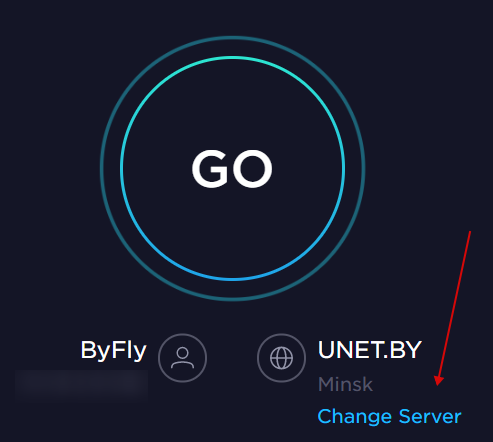
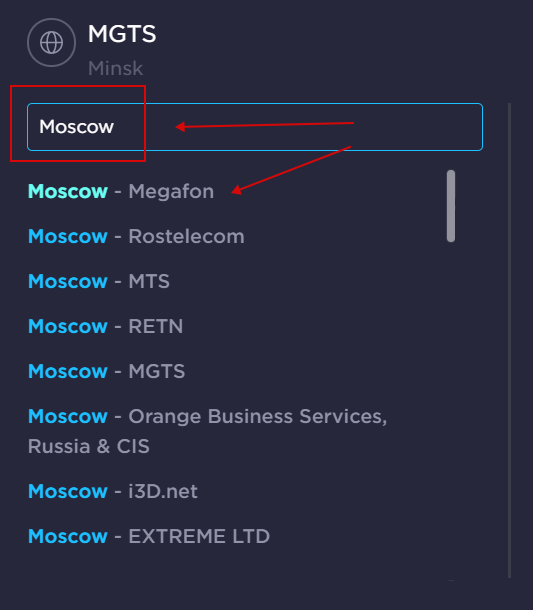
Для клиентов LTE необходимо выбирать сервер BeCloud.
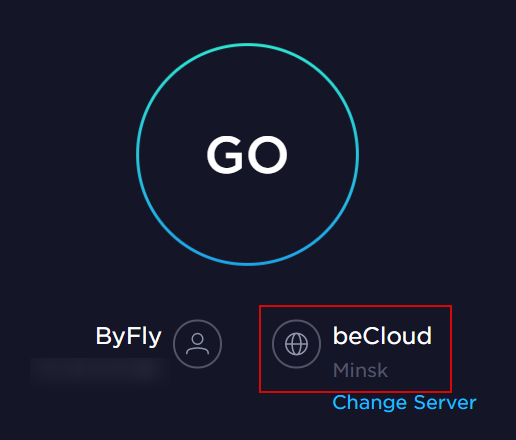
5) Нажимаем кнопку "Начать" После чего начнется тестирование.
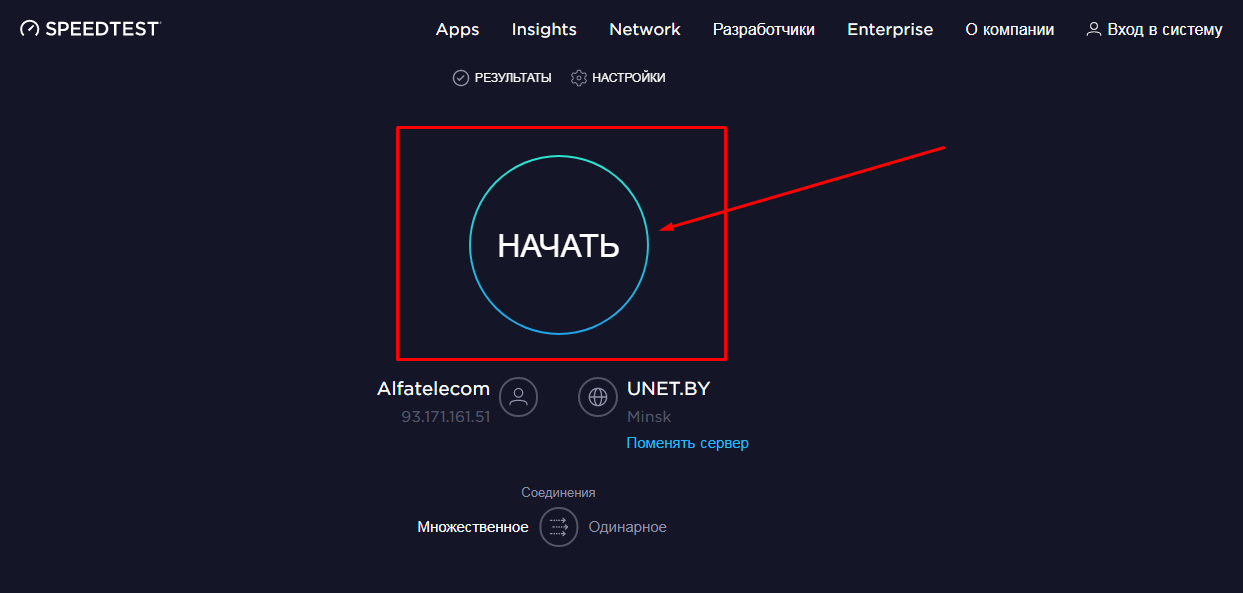
После окончания тестирования Вам выведут статистику, где будет указаны:
1. - пинг "PING"
2. - скорость скачивания "DOWNLOAD SPEED"
3. - скорость отдачи "UPLOAD SPEED"
4. - результаты, что бы скопировать ссылку
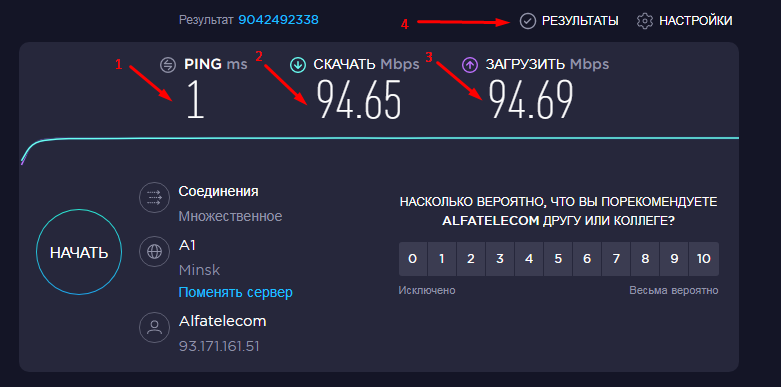
6) Вам необходимо скопировать результаты и отправить их операторам для проведения дальнейшей диагностики.
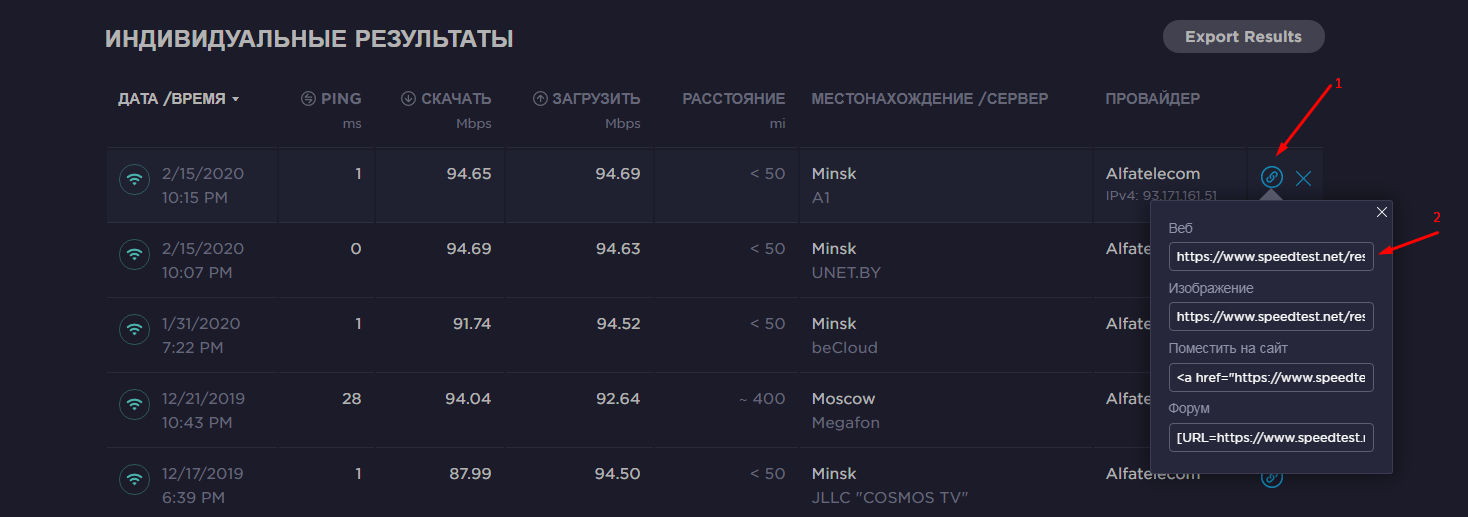
Подпишитесь на мобильное приложение: Viber, Telegram.
А также следите за актуальными новостями в нашем Telegram-канале.
Если у Вас возникли вопросы - напишите нам или позвоните 7778282 (любой мобильный оператор).
